Google Chrome浏览器如何提升网页的交互性能

1. 减少HTTP请求数量
- 合并CSS和JavaScript文件,将多个小图片合并为一张大图(雪碧图),并使用CSS精灵技术来减少图像请求。
- 合理利用缓存,设置适当的缓存头,让浏览器在再次访问时能够直接从缓存中获取资源,而不是重新发起请求。
2. 优化JavaScript代码执行效率
- JavaScript在网页交互中扮演着核心角色,但过多或低效的代码会阻塞页面渲染和交互响应。可以通过压缩和合并JavaScript文件,减少代码体积,提高执行效率。
- 避免在页面加载时执行大量的计算或复杂的脚本,尽量将非关键任务延迟到页面完全加载后执行。
3. 启用硬件加速
- Chrome浏览器默认启用硬件加速功能,但在某些情况下,它可能会导致页面卡顿或闪烁。可以尝试关闭硬件加速来查看是否有所改善。
- 操作步骤:打开Chrome浏览器,点击右上角的三个点图标,选择“设置”。在“高级”部分下,找到“系统”选项,然后取消勾选“可用时使用硬件加速”。重新启动浏览器,观察网页交互是否变得更加流畅。
4. 清除浏览器缓存和Cookie
- 随着时间的推移,浏览器缓存、Cookie和其他浏览数据可能会积累过多,从而影响浏览器的性能。定期清除这些数据可以释放磁盘空间,减少浏览器加载页面时的负担。
- 操作步骤:在Chrome浏览器中,点击右上角的三个点图标,选择“设置”。在“隐私与安全”部分,点击“清除浏览数据”,选择需要清除的内容(如缓存的图片和文件、Cookie等),然后点击“清除数据”。
5. 优化资源加载顺序
- 确保关键资源(如CSS和JavaScript文件)优先加载,避免因为资源加载顺序不当导致的页面渲染延迟。
- 可以使用`async`或`defer`属性来异步加载JavaScript文件,避免阻塞页面渲染。
6. 使用最新的浏览器版本
- 确保你使用的是最新版本的Google Chrome浏览器。较新的版本通常包含了对渲染引擎、JavaScript引擎等关键组件的优化,这些优化可以显著提升页面加载和交互的速度。
- 操作步骤:在Chrome浏览器中,点击右上角的三个点图标,选择“关于Google Chrome”,检查并更新浏览器到最新版本。
7. 减少DOM操作
- 频繁的DOM操作会导致页面重绘和重排,影响交互性能。尽量减少直接操作DOM的次数,可以使用虚拟DOM或批量更新的方式来优化性能。
- 避免在循环中频繁访问或修改DOM元素,尽量将DOM操作集中在一起执行。
8. 优化图像和多媒体资源
- 压缩图像文件,使用适当的图像格式(如WebP)来减少文件大小,提高加载速度。
- 对于视频和音频资源,可以使用流媒体技术,按需加载内容,避免一次性加载过大的文件。
9. 使用Content Delivery Network (CDN)
- 通过使用CDN来分发静态资源,可以减少服务器负载和网络延迟,提高资源加载速度。
- CDN可以将资源缓存到离用户更近的节点,加快资源的传输速度。
10. 监控和分析性能
- 使用Chrome开发者工具中的“Performance”面板来监控和分析页面的性能瓶颈。
- 通过录制和分析页面的加载过程,找出影响交互性能的关键因素,并进行针对性的优化。
通过以上步骤,可以有效提升Google Chrome浏览器中网页的交互性能,确保页面快速响应用户的操作,提供流畅的浏览体验。
猜你喜欢
如何在Chrome浏览器中使用暗黑模式
 Chrome浏览器隐私模式浏览实操技巧
Chrome浏览器隐私模式浏览实操技巧
 Google浏览器下载安装失败常见问题及解决
Google浏览器下载安装失败常见问题及解决
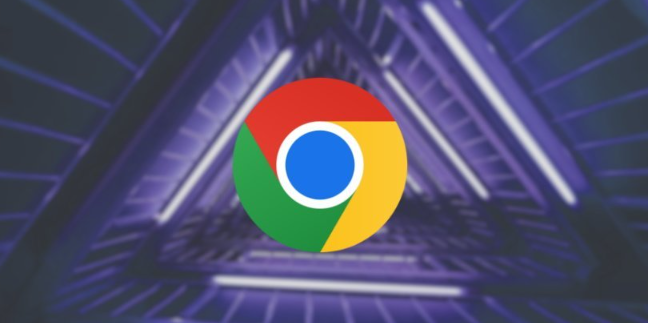 谷歌浏览器标签页名称乱码怎么解决
谷歌浏览器标签页名称乱码怎么解决


本文讲解如何在Chrome浏览器中启用暗黑模式,帮助用户保护眼睛,减少长时间使用电脑造成的视觉疲劳,并提供更加舒适的浏览体验,尤其在光线较暗的环境中使用时。

Chrome浏览器隐私模式浏览技巧,通过隐私窗口使用和历史数据管理,有效保护个人信息安全,提高浏览私密性。
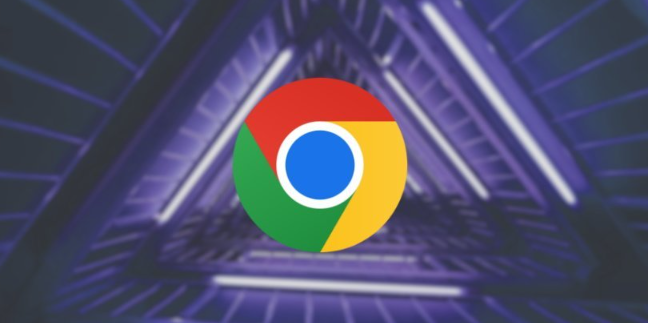
讲解Google浏览器下载安装失败的常见问题及有效解决方案,帮助用户快速排查和修复。

标签页名称乱码可能是由于编码问题或浏览器设置错误。可以通过设置正确的字符编码或清理缓存来修复乱码问题。

